ፓድሌት እርስዎ እና ሌሎች ተጠቃሚዎች በጽሑፍ ፣ በፎቶዎች ፣ በአገናኞች ወይም በሌላ ይዘት ላይ እንዲተባበሩ የሚያስችል የበይነመረብ ጣቢያ ነው። እያንዳንዳቸው እነዚህ የትብብር ቦታዎች እንደ “የግል ማስታወቂያ ሰሌዳ” ሊያገለግል የሚችል “ግድግዳ” ይባላል። መምህራን እና አሠሪዎች የፈጠራ መልቲሚዲያ ውይይቶችን እና የአዕምሮ ማሰባሰብን ለማበረታታት በተለምዶ ፓድሎችን ይጠቀማሉ።
ደረጃ
የ 3 ክፍል 1 - ግንቡን መጀመር
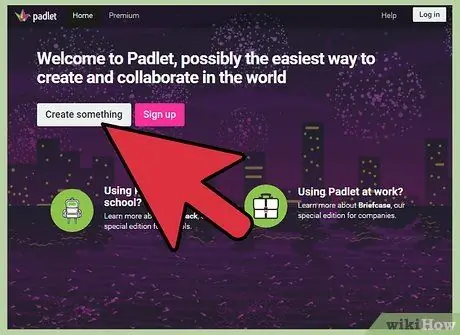
ደረጃ 1. ሰሌዳውን ይጎብኙ።
com.
የሆነ ነገር ይፍጠሩ ወይም ግድግዳ ይስሩ የሚለውን አዝራር ጠቅ ያድርጉ። በልዩ አገናኝ ወደ የራስዎ ግድግዳ ይሄዳሉ።
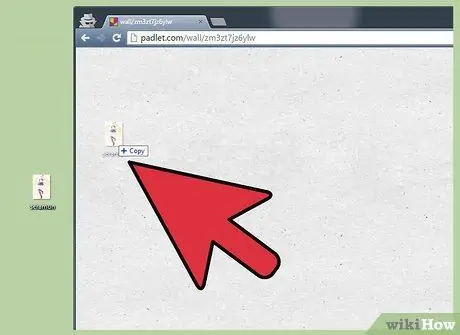
ደረጃ 2. ግድግዳው ላይ ለማስቀመጥ ፎቶውን ከዴስክቶፕዎ ወይም በኮምፒተርዎ ላይ ካለው ማውጫ ይጎትቱ።
ወደ አሳሽዎ መስኮት እስኪያጎትቱት ድረስ ፎቶው ግድግዳው ላይ ተጣብቋል። በግድግዳው ዙሪያ ለማንቀሳቀስ የምስሉን መሃል ጠቅ ያድርጉ ወይም በፎቶው ላይ ለማጉላት ወይም ለማውጣት በማእዘኖቹ ውስጥ ያሉትን ቀስቶች ይጠቀሙ።
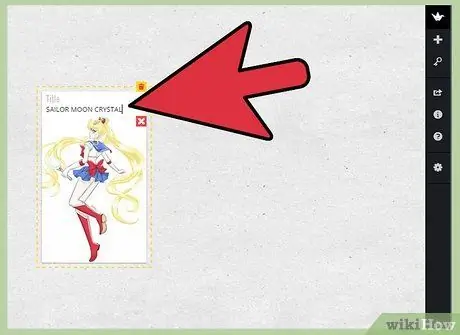
ደረጃ 3. ለመሰየም በፎቶው ላይ ሁለቴ ጠቅ ያድርጉ።
ለፎቶው ርዕስ ወይም መግለጫ ጽሑፍ ይተይቡ።
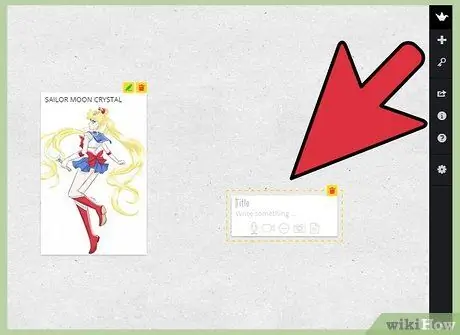
ደረጃ 4. ግድግዳው ላይ ባዶ ቦታ ላይ ጠቅ ያድርጉ ወይም መታ ያድርጉ።
መልዕክት ለመፃፍ መተየብ ይጀምሩ።
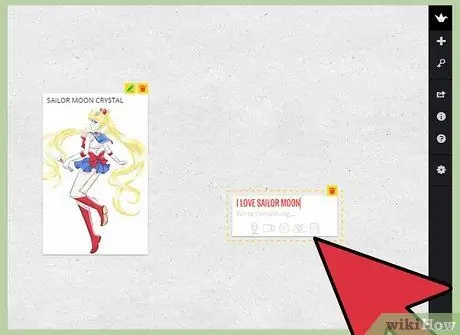
ደረጃ 5. ከመልዕክቱ በታች ያሉትን ትናንሽ አዶዎችን ይመልከቱ።
የሚገኝ የአገናኝ አዝራር ፣ የሰቀላ ቁልፍ እና የቪዲዮ ቁልፍ። የመልቲሚዲያ አባሎችን ከመልዕክቶች ጋር ለማያያዝ እነዚህን አዝራሮች ይጠቀሙ።
- የአገናኝ አዶውን ጠቅ ያድርጉ ከመልዕክቱ ዩአርኤል ያያይዙ። በተወሰኑ ድር ጣቢያዎች ላይ ፎቶን ማገናኘት ስለሚችሉ ይህ ዘዴ ፎቶዎችን ለማያያዝ ሊያገለግል ይችላል።
- ፋይሉን ከኮምፒዩተርዎ ለመምረጥ በሰቀላ አገናኙ ላይ ጠቅ ያድርጉ።
- የድር ካሜራ ካለዎት በቪዲዮ አገናኙ ላይ ጠቅ ያድርጉ። ቪዲዮን ፣ ኦዲዮን ጨምሮ መቅዳት ፣ ከዚያም በገጹ ላይ ማሳየት ይችላሉ።
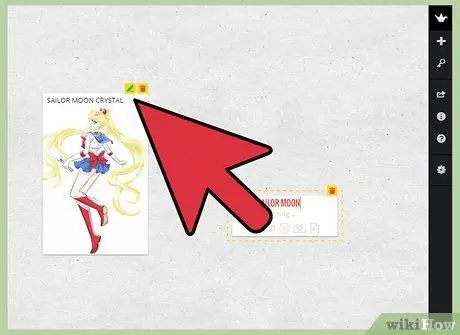
ደረጃ 6. ለማስፋት እና ለማየት ቀላል ለማድረግ በግድግዳው ላይ እያንዳንዱን ንጥረ ነገር ጠቅ ያድርጉ።
በልጥፉ በላይኛው ቀኝ ጥግ ላይ ያለውን የእርሳስ አዶ ጠቅ በማድረግ ፣ ደራሲው ወይም የባለቤቱ ግድግዳ ሊያስተካክለው ይችላል። በሌላ ስልክ ላይ እንደ ስልክ ወይም ጡባዊ በመሳሰሉ ላይ ፎቶውን ለመለወጥ የፒንች ምልክቱን ይጠቀሙ።
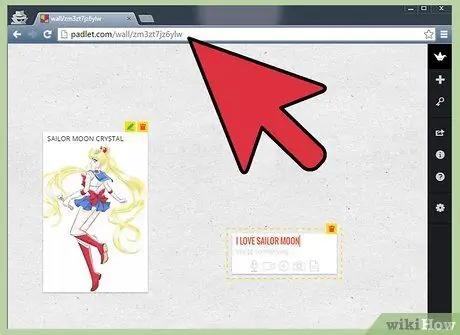
ደረጃ 7. በአሳሹ ውስጥ ዩአርኤሉን ይቅዱ።
ይህ ዩአርኤል በ “padlet.com/wall/” ይጀምራል እና ለግድግዳዎ ልዩ የሆነ የቁጥር ኮድ ይከተላል። ለግድግዳው መዳረሻ ለመስጠት ይህንን ዩአርኤል ወደ አሳሽ ይለጥፉ።
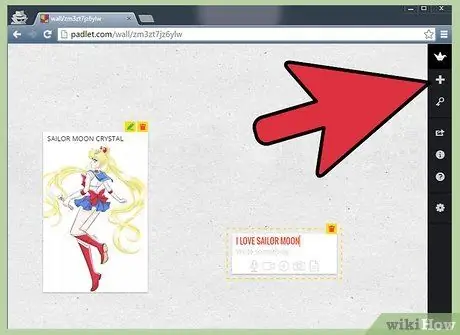
ደረጃ 8. አዲስ ግድግዳ ለመጀመር በቀኝ ዓምድ ውስጥ የመደመር ምልክትን ይምረጡ።
የ 3 ክፍል 2 - ቅንብሮችን መለወጥ
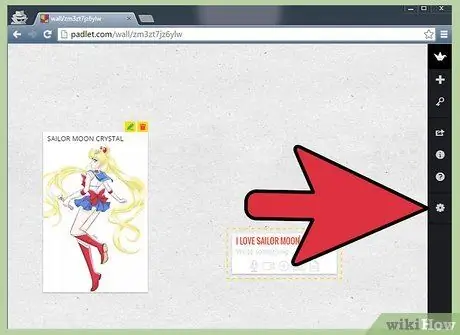
ደረጃ 1. በቀኝ አምድ ውስጥ የማርሽ አዶውን ጠቅ ያድርጉ።
ይህ አዶ የማሻሻያ ቅንብሮችዎን እንዲደርሱ ያስችልዎታል።
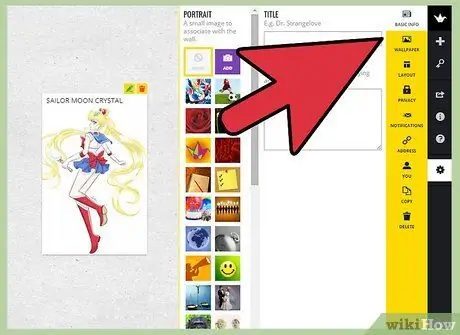
ደረጃ 2. ግድግዳዎችን ለመቀየር በትሮች ውስጥ ከላይ ወደ ታች ያስሱ።
ርዕስ እና መግለጫን ከያዘው ከመሠረታዊ መረጃ ጋር ይጀምሩ። በእነዚህ መስኮች ውስጥ መረጃ ያስገቡ።
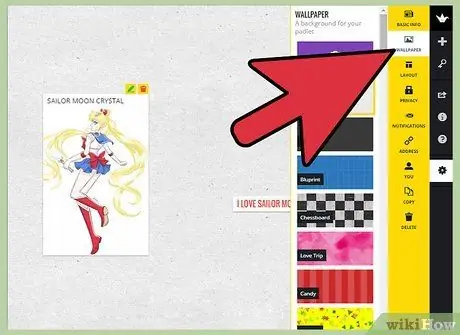
ደረጃ 3. በሚቀጥለው ትር ፣ የግድግዳ ወረቀት ላይ መታ ያድርጉ ወይም ጠቅ ያድርጉ።
የወረቀት ወይም የእንጨት ሸካራነት መምረጥ ይችላሉ ፣ ከዚያ በዝርዝሩ ላይ የራስዎን ምስል ወይም የቬክተር ምስል ይጠቀሙ።
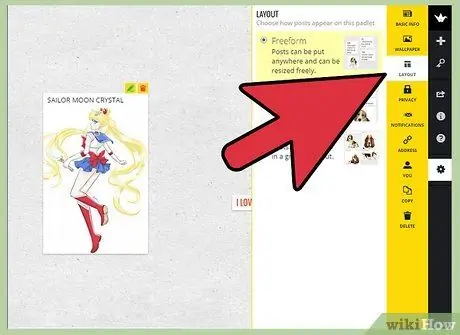
ደረጃ 4. በሦስተኛው ትር ውስጥ አቀማመጥ ይምረጡ።
የፒንቴሬስት ቦርድ እንዲመስል የዘፈቀደ አቀማመጥ ፣ የጊዜ ቅደም ተከተል አቀማመጥ ወይም ፍርግርግ መምረጥ ይችላሉ።
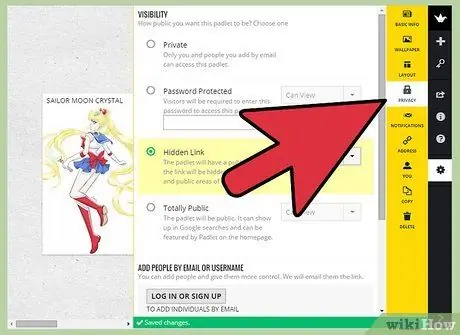
ደረጃ 5. ግድግዳዎ የግል ፣ የተደበቀ ፣ በይለፍ ቃል የተጠበቀ ወይም ይፋዊ መሆን አለመሆኑን ለመምረጥ የግላዊነት ትርን ጠቅ ያድርጉ።
በእያንዳንዱ የራዲዮ አዝራር ስር እያንዳንዱን እነዚህን አማራጮች ያብራራል። እነዚህን ቅንብሮች ለማስቀመጥ አስገባን ጠቅ ያድርጉ።
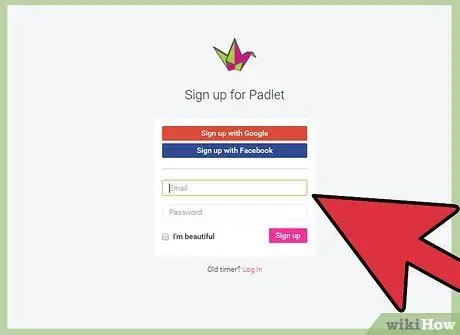
ደረጃ 6. ግድግዳውን ለማጋራት ለመለያ መመዝገብ ያስቡበት።
የግላዊነት ቅንጅቶችን ባህሪ እና ሌሎች ትሮችን ለመጠቀም መለያ ሊኖርዎት ይገባል።
የ 3 ክፍል 3: የግድግዳ መጋራት
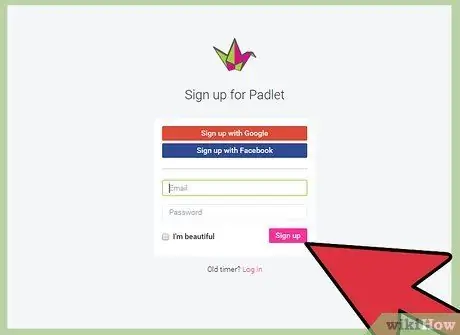
ደረጃ 1. ግድግዳውን ለማጋራት የምዝገባ አዝራሩን ጠቅ ያድርጉ።
የኢሜል አድራሻዎን እና ሌላ መረጃዎን በመጠቀም ይመዝገቡ። ይህንን ልዩ ዩአርኤል በመጠቀም ምዝገባዎን ያረጋግጡ እና ወደ ግድግዳዎ ይመለሱ።
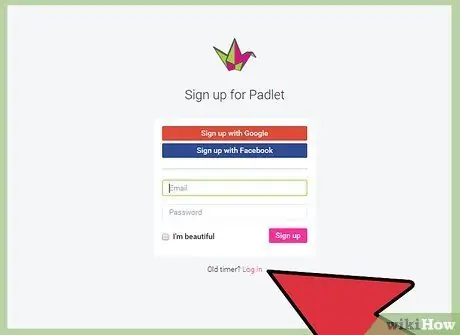
ደረጃ 2. ግድግዳውን ለማጋራት ከፈለጉ የመግቢያ ቁልፍን ጠቅ ያድርጉ ፣ ግን ገና አልገቡም።
በኢሜል ሰዎችን አክል ውስጥ የኢሜል አድራሻዎችን ያክሉ። እነዚህ ሁሉ የኢሜል አድራሻዎች ግድግዳዎን ለመድረስ እና ለማረም አገናኝ ይቀበላሉ።
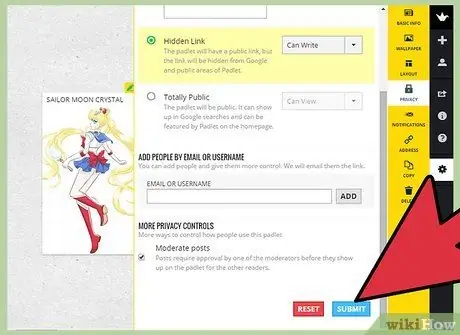
ደረጃ 3. ይህንን ግድግዳ ለማስተማር የሚጠቀሙ ከሆነ ልጥፉን ለማስተካከል አዝራሩን ጠቅ ያድርጉ።
ይህ ማለት ማንኛውንም ልጥፍ ከመለጠፍዎ በፊት ማፅደቅ አለብዎት ማለት ነው። የግላዊነት ቅንብሮችን ለመለወጥ አስገባን ጠቅ ያድርጉ።
በማሳወቂያዎች ትር ውስጥ የተቀበሉትን የልጥፍ ማሳወቂያዎች ማስተዳደር ይችላሉ።
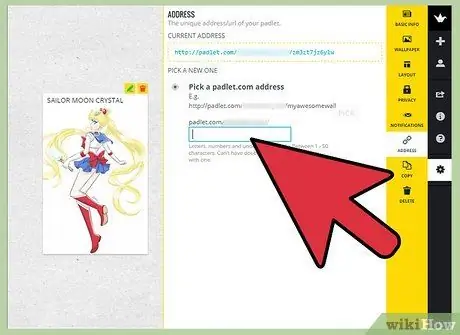
ደረጃ 4. በአድራሻ ትር ውስጥ ብጁ የግድግዳ ዩአርኤል ይፍጠሩ።
መለያ ካለዎት ለማስታወስ ቀላል የሆነ የሚገኝ ዩአርኤል መምረጥ ይችላሉ ፣ ለምሳሌ ‹padlet.com/wall/mayberry›።
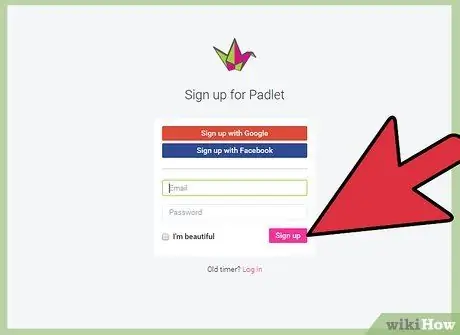
ደረጃ 5. ግድግዳውን ለመጠየቅ እና መቆጣጠር የሚችል ሰው ለመሆን በ 24 ሰዓታት ውስጥ ወደ ግድግዳው ይግቡ።
አለበለዚያ ግን ግድግዳው ይፋ ይሆናል ፣ ማንም ሊጠይቅ ወይም ሊያርትዕ ይችላል።
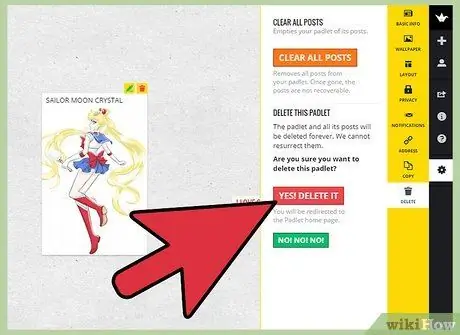
ደረጃ 6. እርስዎ ባለቤት ከሆኑ ግድግዳ ለመሰረዝ ሰርዝ ትርን ይጫኑ።
ይህ ጣቢያ ማረጋገጫዎን ይጠይቃል።







